Definovanie vlastností formulárov s viacerými krokmi
Poznámka
Formuláre s viacerými krokmi možno vytvárať pomocou dizajnového štúdia Power Pages. Okrem toho možno v dizajnovom štúdiu mnohé z vlastností formulára s viacerými krokmi aj konfigurovať. Ďalšie informácie nájdete v téme Pridanie formulára s viacerými krokmi.
Nasledujúce informácie sa týkajú konfigurácie a správy formulárov s viacerými krokmi pomocou aplikácie Správa portálu.
Formulár s viacerými krokmi obsahuje vzťahy na webových stránkach a úvodný krok v ovládaní spúšťania formulára v rámci webovej lokality. Vzťah k webovej stránke umožňuje dynamické vyhľadávanie definície formulára pre uzol v rámci webovej stránky.
Ďalšie možnosti v zázname formulára s viacerými krokmi kontrolujú preferencie na hlavnej úrovni pre viackrokové procesy ako celok. Napríklad môžete určiť to, či chcete zobraziť riadok postupu.
Ak chcete zobraziť konfiguráciu existujúceho formulára s viacerými krokmi alebo vytvoriť nové formuláre s viacerými krokmi, otvorte aplikáciu Správa portálu a prejdite na Obsah>Formuláre s viacerými krokmi.
Poznámka
Predtým, ako budete pokračovať, sa presvedčte, či ste si naštudovali informácie pre formuláre s viacerými krokmi.
Pri vytváraní alebo úpravách webovej stránky, z aplikácie Správa portálu je možné špecifikovať Formulár s viacerými krokmi vo vyhľadávacom poli uvedenom vo formulári Nová webová stránka.
Formulár s viacerými krokmi možno tiež pridať na webovú stránku, webovú šablónu alebo fragment obsahu pomocou značky Liquid {% webform name: '<<My Multistep Form>>' %}.
Atribúty formulára s viacerými krokmi
Nasledujúce atribúty a vzťahy určujú funkcie formulára s viacerými krokmi.
| Name | Popis |
|---|---|
| Name | Názov formuláru použitého ako odkaz. |
| Krok začatia | Prvý krok formulára. Formulár s viacerými krokmi sa skladá z jedného alebo viacerých krokov. Bližšie informácie o týchto krokoch nájdete v časti s názvom Krok formulára s viacerými krokmi nižšie. Prvý krok nemôže byť typu Stav. |
| Vyžaduje sa overenie | Ak je začiarknuté, potom používateľ, ktorý nie je prihlásený a navštívi stránku obsahujúcu formulár, bude presmerovaný na prihlasovaciu stránku. Po úspešnom prihlásení bude používateľ presmerovaný späť na stránku obsahujúcu formulár. |
| Spustiť novú reláciu pri načítaní | Výberom možnosti Áno označí, že používateľ otvorí formulár v novom prehliadači alebo na novej karte, prípadne zatvorí prehliadač alebo stránku a vráti sa na formulár, čo spustí úplne novú reláciu, ktorá začne prvým krokom. Inak bude relácia ponechaná a užívateľ môže zavrieť prehliadač alebo stránky a pokračovať neskôr presne tam, kde skončil. Predvolene: Nie. |
| Viaceré záznamy na používateľa boli povolené | Výberom možnosti Áno sa určí, či má používateľ možnosť vytvárať viac než jedno podanie. To pomáha forme pri rozhodovaní, čo robiť, keď používateľ znova navštívi formulár. Predvolene: Áno. |
| Upraviť kód stavu po uplynutí platnosti | Cieľovú hodnotu celého čísla kódu štátu pri kombinácii s dôvodom stavu uvedenom v existujúcom zázname už nemožno upravovať. |
| Upraviť dôvod stavu po uplynutí platnosti | Hodnota kódu stavu cieľovej entity pri kombinácii s kódom stavu udáva, kedy má existujúci záznam tieto hodnoty, po čom už záznam nemožno viac upravovať napríklad vtedy, ak sa záznam nahrá ako dokončený. |
| Upraviť hlásenie po uplynutí platnosti | Správa zobrazená keď kód stavu existujúceho záznamu a dôvod stavu zodpovedajú hodnotám. Každý jazykový balík nainštalovaný a povolený pre organizáciu bude k dispozícii na zadanie správy v príslušnom jazyku. Predvolená správa; Odoslanie ste už dokončili. Ďakujeme. |
Nastavenia indikátora priebehu
| Názov | Opis |
|---|---|
| Povolené | Skontrolujte, či sa zobrazí indikátor priebehu. Predvolene: Vypnuté. |
| Typ | Jeden z nasledovných údajov: titul, numerická (krok x n) a riadok priebehu Predvolene: Názov |
| Pozícia | Jeden z týchto: hore, dole, vľavo, vpravo. Poloha má vzťah k formuláru. Predvolene: Hore. |
| Pripojiť číslo kroku k názvu kroku | Skontrolujte pridanie čísla kroku k začiatku názvu kroku. Predvolene nie je nastavenie označené. |
Príklad rôznych druhov indikátorov pokroku:
Názov
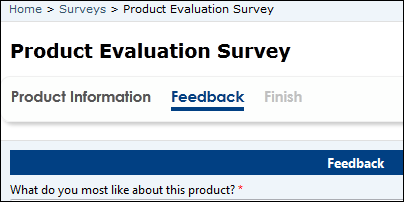
Názov s pripojeným číslom kroku
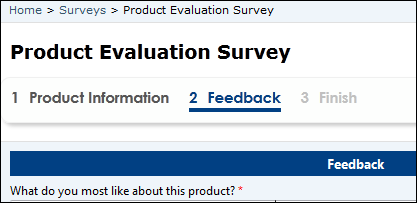
Číselné
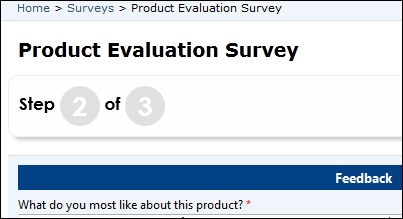
Indikátor priebehu
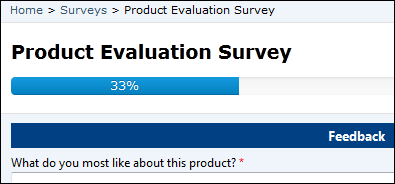
Upozornenie na uloženie zmien
Z dôvodu posledných zmien týkajúcich sa podpory prehliadačov pre vlastný text v udalosti beforeunload, schopnosť určiť vlastnú správu pomocou varovania „Uložiť zmeny“ už nefunguje. Upozornenie na uloženie zmien môžete implementovať pomocou metód vlastného kódu.
Konfigurácia geolokácie pre formulár s viacerými krokmi
Riadený formulár možno nakonfigurovať na zobrazenie mapy riadenia ku ktorémukoľvek zobrazeniu existujúceho umiestnenia ako špendlík na mape alebo na poskytnutie možnosti používateľovi stanoviť polohu. Pozrite si Pridať geolokáciu.
Ovládací prvok mapy formulára vyžaduje ďalšiu konfiguráciu, na základe ktorej sa dá určiť, ktoré ID rôznych polí umiestnenia sa využívajú na priradenie/získanie hodnôt z polí alebo do polí. Záznam kroku formulára s viacerými krokmi obsahuje časť, ktorá definuje priradenie týchto polí, ktorým musia byť pridelené hodnoty. Názvy polí bude líšiť v závislosti od schémy, ktoré ste vytvorili.
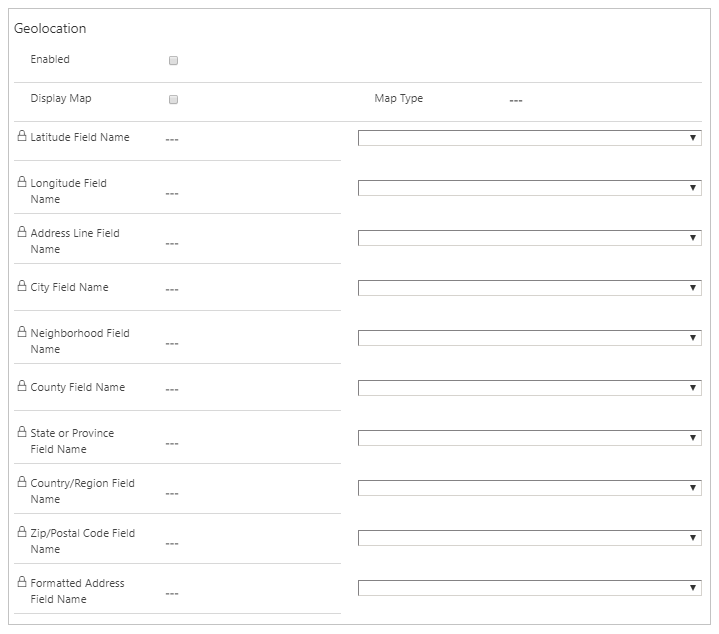
Poznámka
Časť geolokácie nie je viditeľné v prostredí samostatného nemeckého cloudu. V prípade, že používateľ povolil geolokáciu pomocou iného formulára, nebude sa zobrazovať pri vykresľovaní na portáli.
Zváženia
- Formulár s viacerými krokmi musí byť prepojený s webovým formulárom danej webovej stránky, inak formulár nebude v rámci lokality možné zobraziť.
- Komponenty kódu na úrovni poľa možno pridať do formulárov. Ďalšie informácie: Komponenty kódu.
- Kumulatívne stĺpce vo formulároch Dataverse sa môžu niekedy zobrazovať ako upraviteľné, aj keď sú určené len na čítanie. Aby ste zaistili, že tieto stĺpce zostanú len na čítanie, označte stĺpec ako Iba na čítanie vo formulári modelom riadenej aplikácie alebo pri konfigurácii pracovného priestoru Údaje.